Преглед
Характеристики
Как да се възстановим
Повече информация
Свързани продукти
Защо DataNumen MDF Viewer?
# 1 Възстановяване
Скорост
10+ милиона
Потребители
20+ години
Опит
100% удовлетвореност
Гаранция
Изключително прост интерфейс
Основни характеристики
- ПОДКРЕПА Microsoft SQL Server 2005, 2008, 2008 R2, 2012, 2014, 2016, 2017, 2019, 2022.
- Вижте схемата/структурата и данните в таблиците.
- Вижте всички типове данни, включително ASCII и Unicode XML тип данни.
- Преглед на рядка колона.
- Преглед на изтритите записи в таблиците на базата данни.
- Преглед на индекси и първични ключове.
- Преглед на обекти на SQL база данни, включително изгледи, тригери, правила и настройки по подразбиране.
- Преглед на съхранени процедури, скаларни функции, вградени функции с таблични стойности и функции с таблични стойности с множество изрази.
- Преглед и дешифриране на криптирани обекти в SQL Server бази данни.
- Вижте MDF файла (основен файл с данни) и NDF файлове (вторични файлове с данни).
- Вижте MS SQL Server база данни без LDF файл (регистрационен файл за транзакции).
- Преглеждайте MDF/NDF данни от неповредени или повредени VMWare VMDK (диск на виртуална машина) файлове (*.vmdk), файлове на Virtual PC VHD (виртуален твърд диск) (*.vhd), файлове на Acronis True Image (*.tib), Norton Ghost файлове (*. gho, * .v2i), Windows NTBackup файлове (*.bkf), ISO файлове с изображения (*.iso) и файлове с изображения на Nero (*.nrg), с разширени алгоритми.
- Гледка SQL Server данни от темпrary файл tempdb.mdf.
Гледка SQL Server MDF Бази данни с DataNumen MDF Viewer
Стартиране DataNumen MDF Viewer.
Внимание: Затворете другите приложения, които биха могли да променят MDF файла преди да започнете.
Изберете файла, който искате да видите, като въведете името на MDF файла или щракнете върху бутон. Освен това можете да използвате
бутон, за да го търсите.
В случай, че един или повече NDF файлове са асоциирани с повредения MDF файл, добавете и тях също:
Посочете формата на изходния файл на базата данни, ако го знаете:
Ако не посочите формата, тогава DataNumen MDF Viewer ще се опита да анализира изходния файл, за да открие формата.
Щракнете върху „Start Зареждане" бутон и DataNumen MDF Viewer ще ви подкани „Свързване към SQL Server" диалогов прозорец, тъй като трябва да се свърже с a SQL Server екземпляр за преглед на MDF файла:
Нагласи Име на сървъра и заверка за SQL Server екземпляр на локалния или отдалечения компютър. След това щракнете върху "ДОБРЕ" бутон. Нашият софтуер за преглед на MDF ще се опита да открие сортирането на изходната база данни. Ако не може да открие сортирането, ще ви попита за това. След това ще зареди цялата база данни и ще покаже данните в MDF файла.
Лентата показва напредъка на процеса на зареждане.
След като процесът приключи, ще видите данните в MDF файла.
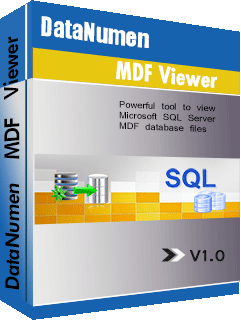
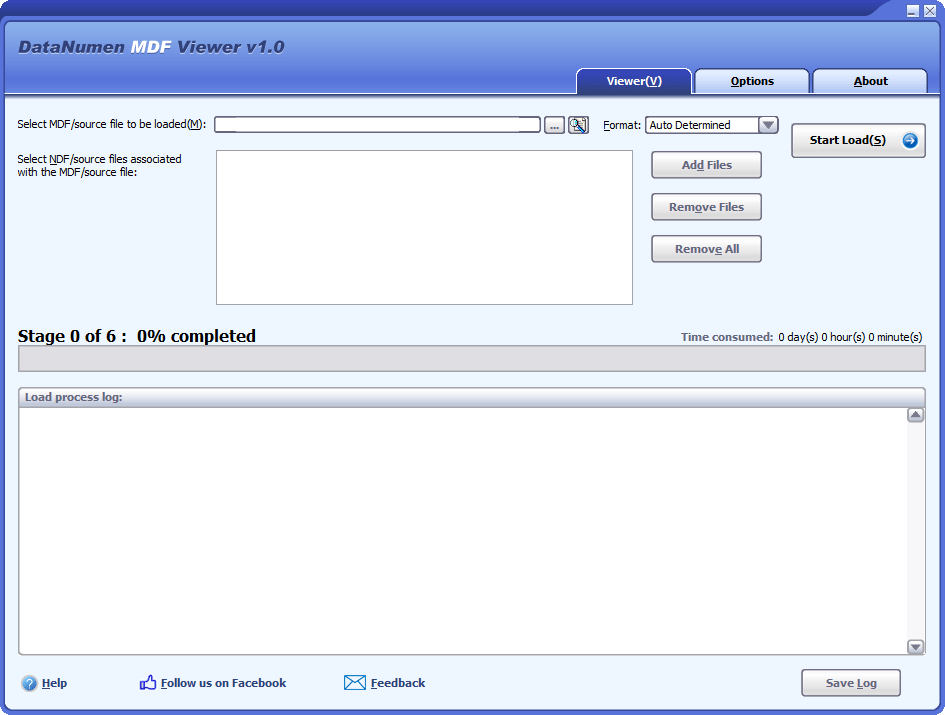
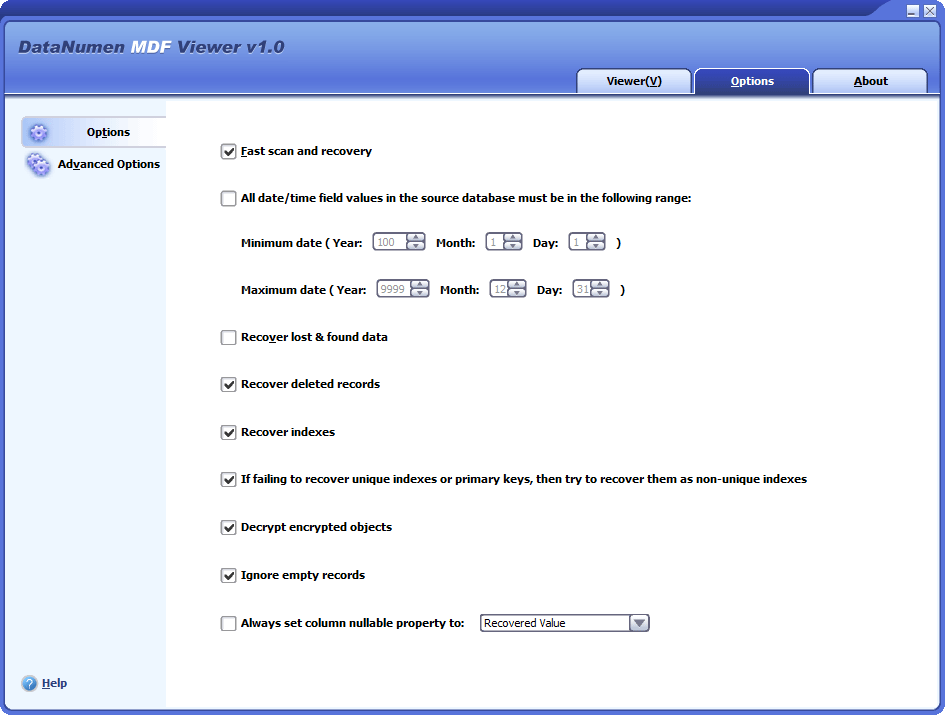
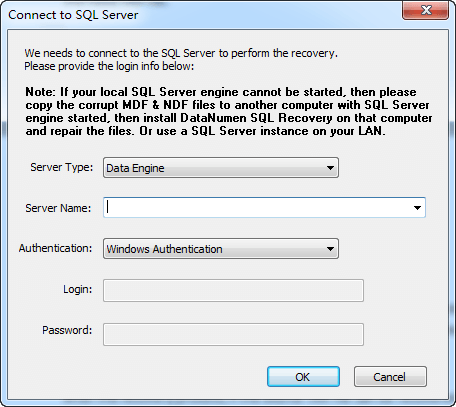
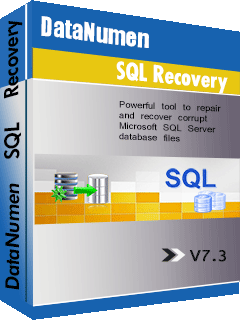
 DataNumen MDF Viewer
DataNumen MDF Viewer